Google Drive Integratie
Met de Google Drive-integratie binnen Mijn Kantoor kun je automatisch dossiers laten aanmaken en synchroniseren met jouw Google Drive-omgeving. Dit maakt het mogelijk om direct in Google Drive te werken met bestanden die gekoppeld zijn aan je relaties in Mijn Kantoor. In deze handleiding lees je welke voordelen de koppeling biedt en hoe je deze stap voor stap instelt.
Werking van de integratie
Zodra de koppeling met Google Drive is gelegd, wordt een drive ingericht waarin voor elke relatie in Mijn Kantoor automatisch een dossier wordt aangemaakt zodra er een bestand wordt geüpload. Hierbij wordt gebruikgemaakt van een standaard dossierstructuur die tijdens de implementatie voorafgaand aan de koppeling wordt opgesteld.
De documenten die je in Mijn Kantoor uploadt, worden vervolgens automatisch opgeslagen in het bijbehorende dossier in Google Drive. Zo beschik je altijd over actuele en overzichtelijk georganiseerde bestanden, zowel in Google Drive als in Mijn Kantoor.
🛠️ Stappenplan: Google Drive koppelen met Mijn Kantoor
Voor deze stappen heb je toegang nodig tot de Google Cloud Console én tot het beheerportaal van Mijn Kantoor.
Stap 1. Open Google Cloud Console
- Ga naar: https://console.cloud.google.com
- Klik linksboven op de select box om de juiste organisatie te selecteren

Stap 2. Maak een nieuw project aan
- Klik rechtsboven op "Nieuw project".
- Geef het project een logische naam, zoals mijn-kantoor-drive.
- Klik op Aanmaken.
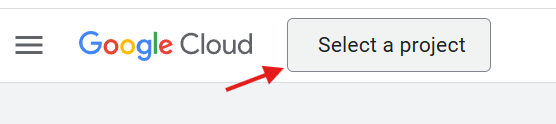
Stap 3: Activeer de Google Drive API
- Selecteer het zojuist aangemaakte project via de projectselectiebox.
- Ga naar het menu aan de linkerkant en kies "API's en services" > "Library".
- Zoek naar "Google Drive API".
- Klik op het resultaat en daarna op "Enable" (inschakelen).
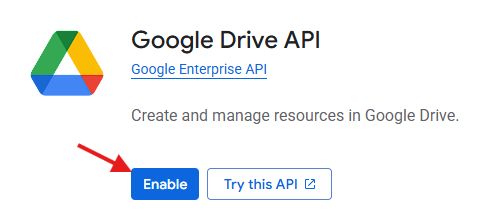
Stap 4. Maak credentials aan
- Klik rechtsboven op "Create credentials" > Service Account
- Volg de stappen:
- Stap 1: Kies een herkenbare naam, zoals mijn-kantoor-drive-service-account.
- Klik op Next.
- Stap 2 en 3: Deze kun je overslaan.
- Klik op Done.
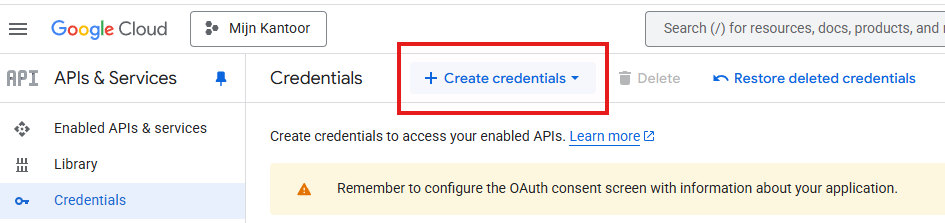
Stap 5. Maak een JSON-sleutel aan
- Ga in het linker menu naar "Credentials".
- Zoek het zojuist aangemaakte Service Account en klik op "Bewerken" (edit).
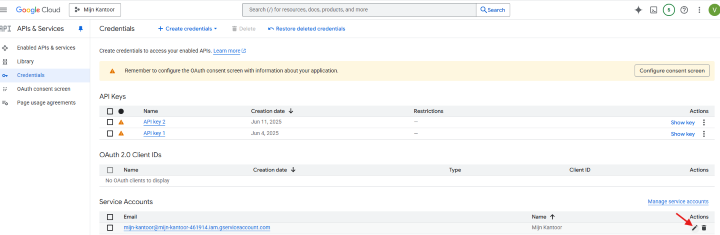
- Ga naar het tabblad "Keys".
- Klik op "Add key" > "Create new key".
- Kies het bestandsformaat JSON.
- Klik op "Create" – het .json-bestand wordt automatisch gedownload.
- Bewaar dit bestand goed, het is nodig voor de koppeling in Mijn Kantoor.
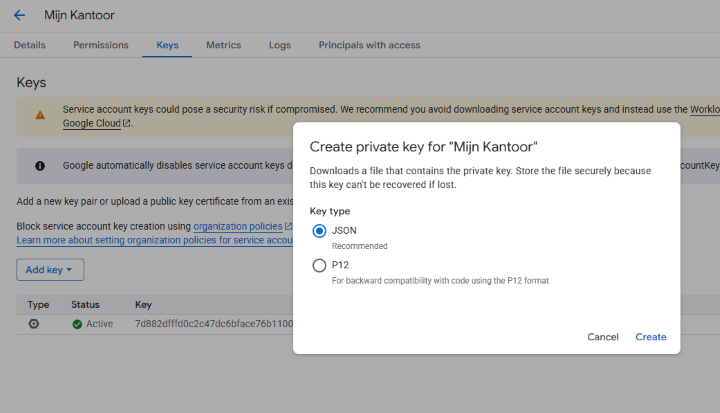
Stap 6. Service Account toevoegen gedeelde drive
- Maak een gedeelde drive aan waarin de relatiedossiers aangemaakt kunnen worden
- Bij toegang beheren voeg je het e-mailadres van het service account toe
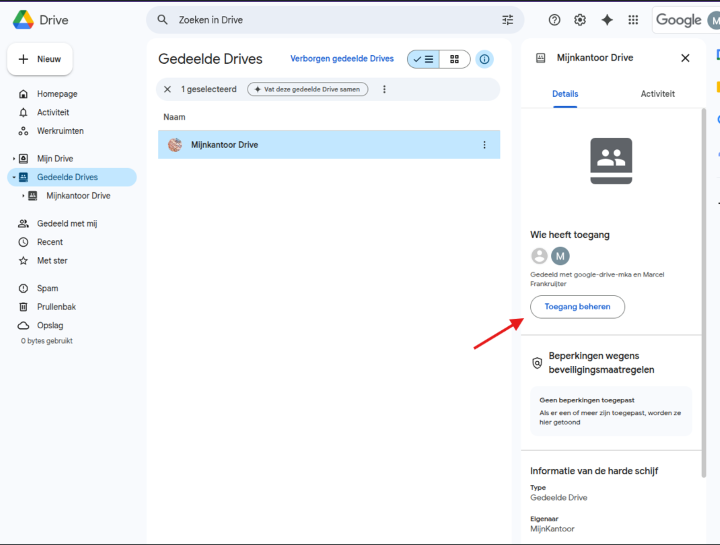
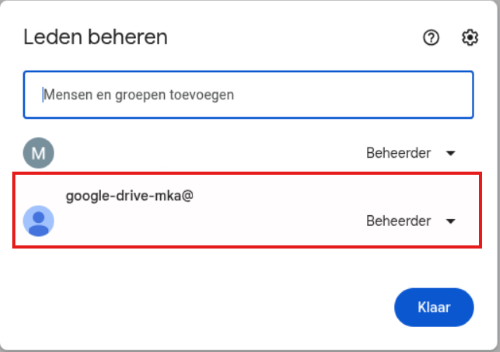
Stap 7: Integratie activeren in Mijn Kantoor
De laatste stap om Google Drive te koppelen met Mijn Kantoor is door de integratie te activeren in Mijn Kantoor. Dit doe je als volgt:
- Open Mijn Kantoor en navigeer naar Beheer > Integraties
- Klik op de tegel Google Drive
- Zet de optie Ingeschakeld op Ja
- Upload het JSON-bestand dat je hebt gegenereerd in stap 5
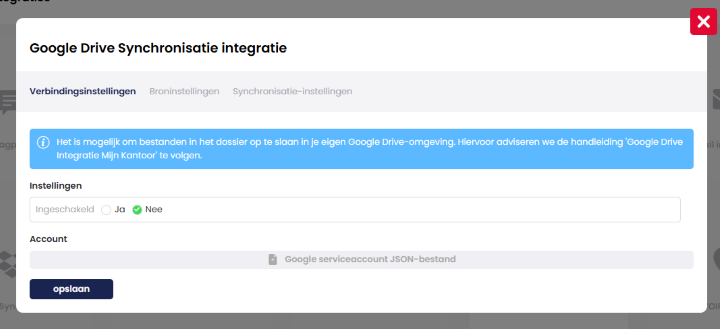
Stap 7: Broninstellingen
- Vervolgens selecteer je bij Google Drive-opslag de naam van de opslag in Google Drive die gekoppeld dient te worden met Mijn Kantoor; we raden aan om hier een aparte opslag voor aan te maken zodat daar alle relatiedossiers kunnen worden aangemaakt.
- Schakel toestaan dat MKA tijdelijke rechten geeft wanneer de gebruiker op bewerken klikt in door deze op Ja te zetten. Alle teamleden kunnen dan bestanden live bewerken via Mijn Kantoor.
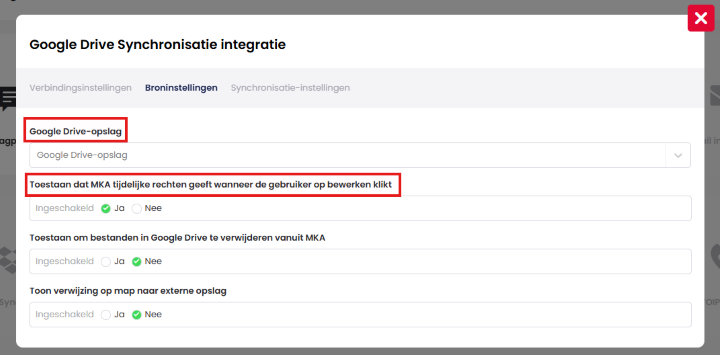
Stap 8: Synchronisatie instellingen
- Pas de synchronisatie-instellingen aan zoals gewenst: kies bij template voor {number} - {name?} of {name?} - {number}
- Maak in de CRM module > Relaties een Sjabloonklant (Google Drive) aan met het type intern: we raden aan hier een afwijkend relatienummer aan te geven en een naam zoals Sjabloon Google Drive
- Ga vervolgens terug naar Beheer > Integraties > Google Drive Synchronisatie > Synchronisatie-instellingen en selecteer de sjabloonklant onder ‘Selecteer een sjabloon om de map synchronisatie op te baseren’.
- Schakel onderaan bij de synchronisatie-instellingen de Standaard mapping gebruiken in om de mappen en koppeling van het template aan te maken.
- Test de integratie door een document in Mijn Kantoor te uploaden en controleer of het in Google Drive verschijnt
